Steam错误代码105详细解决方法
第一步,启动Steam客户端,点击左上角的"Steam"菜单,选择"设置"选项。在设置窗口中,导航至"网页浏览器"标签页。这里,您需要清除累积的缓存数据,这些数据可能因长期使用而堆积,导致商店页面加载失败。点击"删除所有浏览器COOKIE"按钮,确认操作后,系统会移除所有临时文件。接着,在浏览器主页设置中,输入Steam的官方主页网址(例如store.steampowered.com),确保主页指向正确位置。这一步能有效消除因缓存冲突引发的错误代码-105,为后续操作奠定基础。
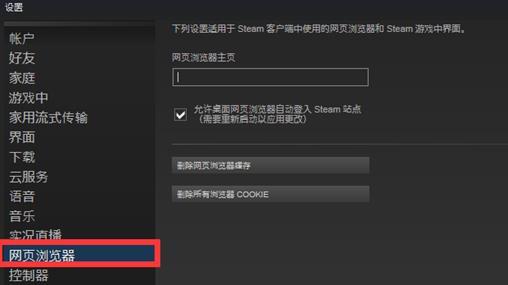
第二步,完成缓存清理后,转向网络连接配置。打开计算机的网络设置,进入"本地连接"属性界面。在协议选项中找到"ICP/IPV4协议版本",双击进入DNS服务器设置页面。DNS(域名系统)负责将网址解析为IP地址,如果设置不当,会直接导致Steam商店访问受阻。此时,您需要手动修改DNS地址,以提升解析速度和稳定性。推荐使用公共DNS服务器,因为它们通常响应更快,且能绕过某些地区限制。
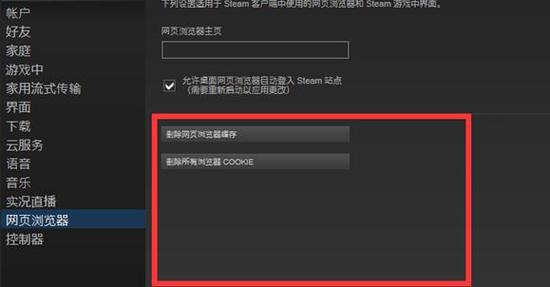
第三步,在DNS设置界面中,将首选DNS服务器地址更改为223.5.5.5,这是阿里云提供的可靠公共DNS。同时,将备用DNS服务器设置为114.114.114.114,由中国电信运营,确保备份解析可用。输入完毕后,保存更改并退出设置。重启Steam客户端和计算机,让新配置生效。此步骤能显著改善网络连通性,减少错误代码-105的发生概率。如果问题仍然存在,建议检查路由器或防火墙设置,确保未屏蔽Steam相关端口。
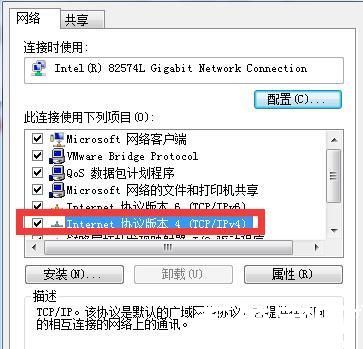
第四步,验证解决效果。重新打开Steam商店页面,观察是否加载成功。如果错误代码-105消失,说明设置正确;若未解决,可尝试其他辅助方法,如更新Steam客户端到最新版本,或暂时禁用杀毒软件以避免干扰。此外,确保您的网络连接稳定,避免使用VPN或代理工具,这些因素也可能触发类似错误。通过以上系统步骤,绝大多数用户都能顺利修复问题,享受无缝的Steam体验。
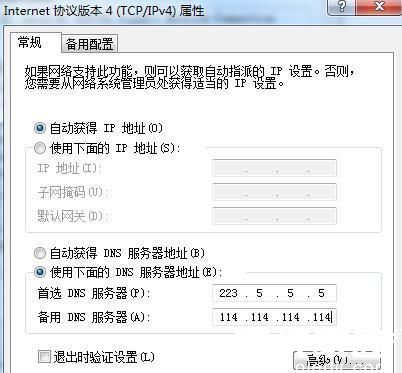
总之,Steam错误代码-105的解决依赖于细致的网络优化和客户端调整。通过清除浏览器缓存、更新DNS设置等操作,您能高效排除故障。日常使用中,建议定期维护Steam设置,并保持网络环境健康,以预防类似问题复发。这套方法已被众多玩家验证有效,能帮助您畅游Steam世界。更多实用技巧和游戏资讯,敬请持续关注相关平台更新。

